- מְחַבֵּר Jason Gerald [email protected].
- Public 2023-12-16 11:12.
- שונה לאחרונה 2025-01-23 12:18.
WikiHow זה מלמד אותך כיצד לחבר מקלדת למחשב Mac. ניתן לחבר את המקלדת החוטית למחשב באמצעות יציאת USB. בינתיים, ניתן לחבר מקלדת אלחוטית למחשב באמצעות חיבור בלוטות '. עליך להיות מחובר לעכבר או למשטח העקיבה למחשב Mac שלך לפני שתוכל לשייך מקלדת באמצעות Bluetooth.
שלב
שיטה 1 מתוך 2: חיבור מקלדת אלחוטית
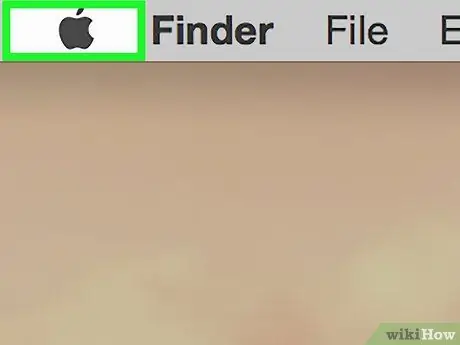
שלב 1. לחץ
זהו סמל אפל בשורת התפריטים בחלק העליון של המסך. אתה יכול לראות את זה בפינה השמאלית העליונה של המסך. לאחר מכן יוצג תפריט נפתח.
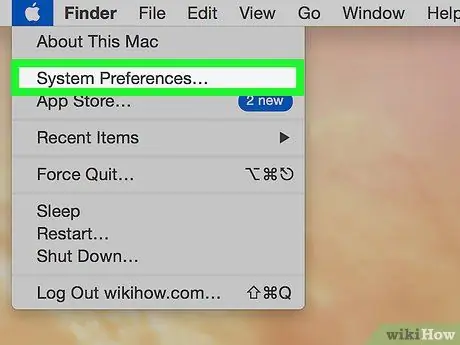
שלב 2. לחץ על העדפות מערכת
אפשרות זו היא האפשרות השנייה בתפריט הנפתח של סמל אפל. לאחר מכן, חלון "העדפות המערכת" יוצג.
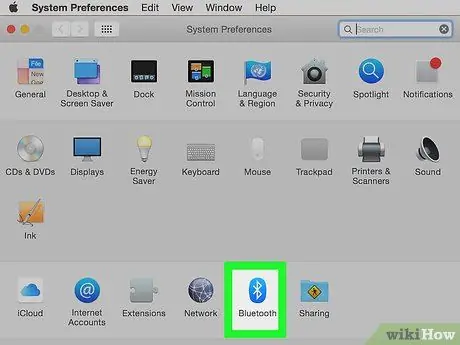
שלב 3. לחץ על סמל ה- Bluetooth
זהו סמל Bluetooth כחול באמצע החלון. הצורה נראית כמו האות "B".
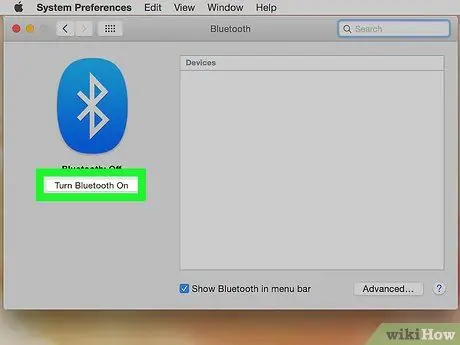
שלב 4. לחץ על הפעל Bluetooth
יש להפעיל את ה- Bluetooth של המחשב שלך לפני שתוכל לחבר מקלדת אלחוטית. אם הוא כבר פעיל, המשך לשלב הבא.

שלב 5. אפשר מצב זיווג במקלדת
השיטה המדויקת להפעלת מצב זה משתנה בהתאם למכשיר בו משתמשים. קרא את הוראות השימוש כדי לגלות כיצד להפעיל מצב זיווג בהתאם לדגם המקלדת שלך. כאשר המחשב מוצא את המקלדת, שמו יופיע ברשימת המכשירים בחלון "Bluetooth".
אתה יכול לחבר מקלדת קסמים או עכבר קסם באמצעות חיבור Bluetooth באופן אוטומטי על ידי חיבורו ליציאת USB באמצעות כבל ברק והפעלת המכשיר
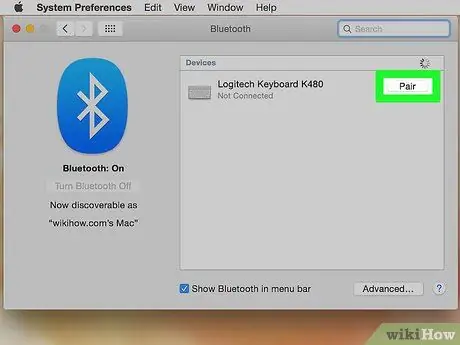
שלב 6. לחץ על התאמה לצד המקלדת
לאחר שמוצג שם המקלדת ברשימת מכשירי ה- Bluetooth, לחץ על כפתור "התאמה" לצד השם. כאשר מוצגת התווית "מחובר", המקלדת כבר מחוברת. עכשיו אתה יכול להשתמש במקלדת אלחוטית עם מחשב Mac.
שיטה 2 מתוך 2: חיבור מקלדת קווית

שלב 1. חבר את המקלדת ליציאת ה- USB
השתמש בכבל USB או במפתח USB אלחוטי כדי לחבר את המכשיר ליציאת USB ריקה. יציאת ה- USB ממוקמת בדרך כלל בחלק האחורי של ה- iMac.

שלב 2. הפעל את המקלדת
אם למכשיר יש לחצן הפעלה, לחץ על הלחצן כדי להפעיל את המקלדת. לאחר מכן, המקלדת תתחבר אוטומטית למחשב.






